Program Restriction – Block Program To Run/Execute Via Windows Registry
Program Restriction – Block Program To Run/Execute
Via Windows Registry

Anda pernah/sering jengkel dengan Teman Kerja sekantor yang sering/selalu menggunakan komputer Anda hanya untuk bermain Freecell? ![]()
Dan Anda bingung harus bagaimana agar Teman Anda tersebut bisa menghentikan kebiasaan buruk tersebut; Mau menegur, Anda tidak enak/sampai hati, dan Anda merasa sayang bila terpaksa harus meng-uninstall program Freecell tersebut kerana Anda juga menyukainya.
Di bawah ini saya sampaikan salah satu Solusi Sederhananya yang sangat mudah Anda lakukan:
Anda tidak perlu meng-uninstall program tersebut, tetapi cukup MemBlokir Penggunaan/Eksekusi Program tersebut dengan melakukan teknik Program Blocking/Program Restriction/Program Censor/Disallow Run Program melalui sedikit utak-atik Windows Registry.
Sebelumnya, sebagai catatan, Tips ini dilakukan TANPA bantuan third party Tool apapun (yang cukup banyak bisa Anda temukan di Internet),
Ada 3 Windows’ Integrated Tools yang bisa dipakai yang pada intinya sama saja:
1. Menggunakan Windows Registry Editor (regedt32.exe/regedit.exe)
2. Menggunakan Windows’ gpedit.msc
3. Menggunakan Windows Notepad (notepad.exe)
Tips berikut mengunakan Notepad, karena dengan Notepad, kita bisa menyimpan sembarang Registry Entry File yang bisa dianalogkan dengan “Kunci” yang bisa kita pegang dan bisa digunakan sewaktu-waktu tanpa perlu masuk ke Registry Editor Window.
STEP by STEP HOW TO BLOCK SINGLE PROGRAM TO RUN
———————————————————————————————-
# 1 – Buka NOTEPAD (bisa klik ganda pada Notepad shortcut atau Klik “Start” menu, lalu klik “Run”, ketik “notepad”, dan terakhir tekan “OK”),
# 2 – Ketik Code di bawah ini:
Windows Registry Editor Version 5.00
[HKEY_CURRENT_USER\Software\Microsoft\Windows\CurrentVersion\Policies\Explorer]
“DisallowRun”=dword:00000001
[HKEY_CURRENT_USER\Software\Microsoft\Windows\CurrentVersion\Policies\Explorer\DisallowRun]
“0″=”Freecell.exe”
# 3 – Kemudian simpan file tersebut sebagai Registry Entry File dengan nama (misal): Disallow_Run_Single_Program_Activated.reg
# 4 – Jalankan File Disallow_Run_Single_Program_Activated.reg tersebut agar masuk ke dalam Windows Registry Database dengan cara klik ganda File tersebut atau bila default condition saat klik ganda pada Execute .reg telah dimodifikasi dari “Merge” menjadi “Edit” .reg dengan Notepad, Anda bisa Klik Kanan File tersebut, lalu Klik “Merge”, diakhiri dengan Klik “OK” pada window notifikasi.
# 5 – Restart Komputer. Selesai.
Lalu, Bagaimana bila Kita ingin memblok beberapa/banyak Program (Multiple Programs)?
STEP by STEP HOW TO BLOCK MULTIPLE PROGRAMS TO RUN
—————————————————————————————————-
# 1 – Buka NOTEPAD
# 2 – Ketik Code di bawah ini:
Windows Registry Editor Version 5.00
[HKEY_CURRENT_USER\Software\Microsoft\Windows\CurrentVersion\Policies\Explorer]
“DisallowRun”=dword:00000001
[HKEY_CURRENT_USER\Software\Microsoft\Windows\CurrentVersion\Policies\Explorer\DisallowRun]
“0″=”Freecell.exe”
“1″=”Winword.exe”
“2″=”Wordpad.exe”
“3″=”Calc.exe”
# 3 – Kemudian simpan file tersebut sebagai Registry Entry File dengan nama (misal): Disallow_Run_Multiple_Programs_Activated.reg
# 4 – Jalankan File Disallow_Run_Multiple_Programs_Activated.reg tersebut agar masuk ke dalam Windows Registry Database dengan cara klik ganda File tersebut atau bila default condition saat klik ganda to Execute .reg telah dimodifikasi menjadi Open .reg dengan Notepad, Anda bisa Klik Kanan File tersebut, lalu Klik “Merge”, diakhiri dengan Klik “OK” pada window notifikasi.
# 5 – Restart Komputer. Selesai.
Terakhir, Bagaimana bila Teman Anda yang kecewa karena tidak bisa bermain Freecell lagi telah pulang dengan kesedihan terdalam (tanpa upaya hacking registry ![]() ), dan kemudian Anda ingin bermain Freecell?
), dan kemudian Anda ingin bermain Freecell?
Tentu saja Anda Perlu MEMBUKA PROTEKSI EKSEKUSI PROGRAM yang telah Anda BLOK tersebut.
Caranya:
STEP by STEP HOW TO UNBLOCK (CLEAR PROTECTION) THE BLOCKED MULTIPLE PROGRAMS
——————————————————————————————————————————————————-
# 1 – Buka NOTEPAD
# 2 – Ketik Code di bawah ini:
Windows Registry Editor Version 5.00
[HKEY_CURRENT_USER\Software\Microsoft\Windows\CurrentVersion\Policies\Explorer]
“DisallowRun”=dword:00000000
[HKEY_CURRENT_USER\Software\Microsoft\Windows\CurrentVersion\Policies\Explorer\DisallowRun]
“0″=”"
“1″=”"
“2″=”"
“3″=”"
“4″=”"
“5″=”"
“6″=”"
“7″=”"
“8″=”"
“9″=”"
“10″=”"
“11″=”"
“12″=”"
“13″=”"
“14″=”"
“15″=”"
“16″=”"
“17″=”"
“18″=”"
“19″=”"
“20″=”"
# 3 – Kemudian simpan file tersebut sebagai Registry Entry File dengan nama (misal): Disallow_Run_Program_Deactivated.reg
# 4 – Jalankan File Disallow_Run_Program_Deactivated.reg tersebut agar masuk ke dalam Windows Registry Database dengan cara Double Clik File tersebut atau bila default condition saat double clik to Execute .reg telah dimodifikasi menjadi Open .reg dengan Notepad, Anda bisa Klik Kanan File tersebut, lalu Klik “Merge”, diakhiri dengan Klik “OK” pada window notifikasi.
# 5 – Selesai
========
CATATAN
========
Nama-Nama Program yang Diblokir di atas bisa Anda ganti menurut kebutuhan Anda sendiri.
Saya kebetulan tidak mencari di Internet/buku tentang bagaimana cara memblok eksekusi program, selama ini saya berpuas diri dibantu third party program untuk pemblokiran eksekusi program.
Namun rasa penasaran saya akhirnya timbul untuk mengetahui dimana letak “Pengunci”nya di dalam Windows Registry Database. Saya coba telusuri Registry Changed by third party Program yang memiliki fitur Pemblokiran Program, jadi mohon MAAF bila mungkin ada yang kurang pas dan jauh dari sempurna, karena seperti pada kode PenDeaktifasi Proteksi, saya coba-coba sendiri (trial-error) dengan menambahkan ‘dummy’ String Values dengan Value Data kosong (” “) yang bisa mencapai jumlah line tak terbatas, buat jaga-jaga bila mungkin saja yang diblokir mencapai, misal, 20 Program ( d ![]() ) . Sebenarnya cukup dengan mengganti DWORD “DisallowRun” menjadi 00000000 dan menghapus Key DISALLOW RUN saja, tapi karena codenya tidak memungkinkan penghapusan Key, ya bisa diakali seperti penambahan ‘dummy’ String Values itu, dan THAT COMPLETELY WORKS !!!
) . Sebenarnya cukup dengan mengganti DWORD “DisallowRun” menjadi 00000000 dan menghapus Key DISALLOW RUN saja, tapi karena codenya tidak memungkinkan penghapusan Key, ya bisa diakali seperti penambahan ‘dummy’ String Values itu, dan THAT COMPLETELY WORKS !!!
Cara lain (yang lebih baik) untuk membuka proteksi pemblokiran program baik single program maupun multiple programs adalah dengan membuatkan .INF File yang digunakan untuk menghapus Registry proteksi tersebut di atas.
Caranya:
1. Buka Notepad
2. Salin Code di bawah ini:
[Version]
Signature=”$Chicago$”
Provider=Henry
[DefaultInstall]
DelReg=del
[del]
HKCU, Software\Microsoft\Windows\CurrentVersion\Policies\Explorer, DisallowRun
HKCU, Software\Microsoft\Windows\CurrentVersion\Policies\Explorer\DisallowRun, 0
HKCU, Software\Microsoft\Windows\CurrentVersion\Policies\Explorer\DisallowRun, 1
HKCU, Software\Microsoft\Windows\CurrentVersion\Policies\Explorer\DisallowRun, 2
HKCU, Software\Microsoft\Windows\CurrentVersion\Policies\Explorer\DisallowRun, 3
HKCU, Software\Microsoft\Windows\CurrentVersion\Policies\Explorer\DisallowRun, 4
HKCU, Software\Microsoft\Windows\CurrentVersion\Policies\Explorer\DisallowRun, 5
HKCU, Software\Microsoft\Windows\CurrentVersion\Policies\Explorer\DisallowRun, 6
HKCU, Software\Microsoft\Windows\CurrentVersion\Policies\Explorer\DisallowRun, 7
HKCU, Software\Microsoft\Windows\CurrentVersion\Policies\Explorer\DisallowRun, 8
HKCU, Software\Microsoft\Windows\CurrentVersion\Policies\Explorer\DisallowRun, 9
HKCU, Software\Microsoft\Windows\CurrentVersion\Policies\Explorer\DisallowRun, 10
HKCU, Software\Microsoft\Windows\CurrentVersion\Policies\Explorer\DisallowRun, 11
HKCU, Software\Microsoft\Windows\CurrentVersion\Policies\Explorer\DisallowRun, 12
HKCU, Software\Microsoft\Windows\CurrentVersion\Policies\Explorer\DisallowRun, 13
HKCU, Software\Microsoft\Windows\CurrentVersion\Policies\Explorer\DisallowRun, 14
HKCU, Software\Microsoft\Windows\CurrentVersion\Policies\Explorer\DisallowRun, 15
HKCU, Software\Microsoft\Windows\CurrentVersion\Policies\Explorer\DisallowRun, 16
HKCU, Software\Microsoft\Windows\CurrentVersion\Policies\Explorer\DisallowRun, 17
HKCU, Software\Microsoft\Windows\CurrentVersion\Policies\Explorer\DisallowRun, 18
HKCU, Software\Microsoft\Windows\CurrentVersion\Policies\Explorer\DisallowRun, 19
HKCU, Software\Microsoft\Windows\CurrentVersion\Policies\Explorer\DisallowRun, 20
Setelah tersalin, namai file tersebut dengan nama (misal): CLEAR_PROTECTION.INF
Setelah itu, klik ganda file .INF tersebut atau klik kanan file tersebut, terakhir pilih dan klik “Install”. Sebagai catatan, Anda tinggal set angka sesuai kebutuhan Anda, contoh di atas menunjukkan angka 20 yang artinya membuka proteksi 20 program yang dilrang dijalankan. Alih-alih bila saja ada bejibun program yang dilarang dijalankan, Anda set saja ke bawah hingga angka ke-100, kecuali bila Anda tidak ingin pijat karena pegal jari dan mata Anda ![]()
![]() Anda bisa DOWNLOAD CODES DI ATAS DENGAN KLIK DI SINI
Anda bisa DOWNLOAD CODES DI ATAS DENGAN KLIK DI SINI
Selamat Mencoba dan Semoga Bermanfaat.
Salam
Filed under: Security, Tips and Tricks, Windows Registry
9 Responses
Leave a Reply





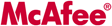








mas henry, mau tanya nih mas…
apa ada cara supaya user tidak bisa meng-install sotware apapun ke kompie..? tapi bukan dengan cara setting user account.
mohon bantuannya mas…saya perlu sekali.
terima kasih banyak..
Henry says:
Bila OS pada Komputer Jaringan Anda Windows,
tanpa menggunakan Konsol Setting User Account dari Windows, untuk Konfigurasi Policy dimana User tidak diperkenankan menginstal software atau bisa disebut User tidak diperkenankan melakukan eksekusi sembarang Executable Files (EXE/COM/BAT/dan lain sebagainya), Anda bisa gunakan software Ampuh bawaan Faronics yaitu Faronics Anti-Executable (license: shareware). Dan bila Anda menginginkan agar Komputer Clients Anda di Jaringan DeepFreeze tidak akan mengalami perubahan sedikitpun (at every bit) setelah proses restart atau shutdown Windows, Anda bisa gunakan Faronics DeepFreeze versi 6.3 ke atas (license: shareware). Deep Freeze juga mensupport OS Linux.
Software lain yang cukup bagus adalah Access Manager versi 7.5 ke atas (license: shareware). Software ini cukup banyak memiliki setting konfigurasi keamanan termasuk pengaturan policy hak user, disable MSI dan non MSI Installation, penonaktifan autorun/autoplay dari removable drives yang dengan kata lain memblokir executable files uuntuk tereksekusi/berjalan/aktif secara otomatis dari external media, dsb.
Memang Windows (non Home Edition) telah menyediakan fasilitas yang sudah sangat bagus, yakni Administrative Tools yang telah mengusung banyak sekali setting yang salah satunya Pengaturan/Setting Konfigurasi Hak untuk User, namun dua kelemahan utamanya, yakni Setting dari Internal Windows yang relatif mudah ditembus dan diacak-acak User yang telah hafal karakteristik Windows, dan satu lagi tidak adanya Password Setting untuk akses Konsol Konfigurasi tersebut.
Untuk menghindari hal-hal yang tidak diinginkan tersebut di atas, Anda bisa gunakan Third Party Software (Program Security selain bawaan Windows) seperti tersebut di atas.
Mas Henry,
Faronics Anti-Executable nya kan trial tuh. Punya yang full version gak mas, Atau prog lain yang sejenis Faronics Anti-Executable tapi yang gak trial (freeware). Saya butuh banget soalnya.
thank’s ya mas
Henry said :
Memang baik Faronics Anti-Executable maupun Access Manager versi 7.5 bisa digunakan untuk membatasi hak akses user dalam hal pelarangan eksekusi program file seperti instalasi program, yamg mana keduanya berlisensi Shareware, namun harga yang ditawarkan para pengembang programnya sepadan dengan kualitas dan kemampuan program-program tersebut.
Sebenarnya ada beberapa Software lainnya, namun kebetulan yang saya ketahui, program-program tersebut juga Trial Version yang berlisensi Shareware, dan tentu saja tidaklah etis dan melanggar hukum bila saya mengatakan kepada Anda: “Anda bisa cari Trial Crack-nya di Internet.”
Kebetulan saya belum tahu Program sejenis yang berlisensi Freeware atau Open Source, akan segera saya telusuri dan bila saya sudah tahu, Insya Allah akan segera saya informasikan via Blog saya ini.
Mohon Maaf dan Harap Maklum.
saya memerlukan pertolongan bagaimana untuk blok sesuatu laman web yang tidak diingini seperti web lucah
Henry said :
Bila Anda menggunakan Internet Explorer, Anda bisa aktifkan “Content Advisor” melalui “Internet Options” pada “Control Panel”. Pada window “Internet Options”, pilih Tab “Content”, lalu Klik tombol “Enable”, dan pada “Approved Sites”, Anda bisa memasukkan sembarang Situs/Website yang Anda perkenankan untuk dikunjungi User/Putra-Putri Anda, juga Parameter sesuai Web Ratings yang Anda kehendaki pada tab “Ratings”. Bisa digunakan sebagai Parental Filter (Sistem Kendali Orang Tua terhadap Aktivitas Anak dalam berinternet). Jangan lupa set Passwordnya pada Tab “General”.
Namun bila Anda inginkan Program khusus pengatur dan pemblokir akses halaman website sesuai pilihan Anda, Anda bisa gunakan salah satu software Parental Filter yang tersebar di internet, salah satunya bernama “Parental Filter” (parent.exe). Anda bisa cari dengan bantuan Paman Google.
Oit….
Salam damai…..
Cm maw nanya…..
Bagaimana caranya untuk menyembunyikan ekstension pada suatu file???
Bagaimana registrynya???
Mohon dijawab……
Trima kasih sblumnya
Henry said :
Salam Damai juga, Pak!
Bila OS Anda Windows, sebenarnya, secara default, Windows telah menyembunyikan ekstension file pada environment-nya. Dan bila Anda ingin memunculkan atau menyembunyikan Ekstension File kembali, Anda bisa mengakses setting ekstension file pada “Folder Options” windows melalui menu “Tools” pada “Windows Explorer”.
Pada “Folder Options” window, Klik Tab “View”, lalu beri tanda centang (check marked) pada check box “Hide ekstension for known file types”.
Selamat mencoba.
giman ni pak cara buka block download sudah banyak cara saya pake tapi belum bisa, minta solusinya kalo bisa cara di kasi yang mendetail soalnya aku baru dalam hal block, thanks
Henry said:
Maksud Bapak, Bapak kesulitan download dari divshare? memang tanpa open proxy, divshare sudah tidak mengijinkan downloader dari Indonesia. Artikel di atas Penulis buat saat divshare masih ‘berbaik hati’ mengijinkan file-sharing dengan orang si Indonesia.
Solusinya, harap disalin saja file registry-nya dan slalu simpan sebagai registry entry (.reg) seperti petunjuk pada artikel di atas.
Saya ingin bertanya beberapa hal..adik saya suka bermain warcraft DOTA yang menggunakan battle net(w3l) hingga lupa waktu.
saya sudah mencoba kunci aplikasi dari cara anda diatas cuma tidak berhasil karena letak fileny berada di drive C.
kira2 ada cara lain tdk?
trims
Proteksi registry ini menarik juga sih. Tetapi kalau saya mengamati sekilas, yang diproteksi itu kan nama filenya ya ? misalnya notepad.exe, freecell.exe, dll.
Kalau misalnya nama filenya saya ganti/saya rename – apa proteksi tersebut masih berfungsi ???
By the way : ide ini cukup menarik sih karena sifatnya yang gratis dan ndak perlu nginstall software dari luar.
Henry said:
Terima Kasih atas masukannya.
Memang kelemahan dari Proteksi sederhana ini hanya berorientasi pada Absolut Character (File Name), bukan File Hash. Jadi, bilamana nama File yang diproteksi diganti (Rename), maka File baru hasil Rename tersebut bisa dijalankan/dieksekusi.
Penulis pernah mencoba memblokir freecell.exe pada Win XP, kemudian Penulis rename freecell.exe dengan freecellku.exe, ternyata Win XP mengijinkan renamefile-nya tersebut dengan secara otomatis membuat file Freecell.exe baru dimana freecellku.exe bisa dijalankan, namun freecell.exe baru buatan Win XP tetap tidak bisa dijalankan.
Menjawab pertanyaan dari sdr Adrian, kalau menurut saya sih agar ajarannya MAs Henry ini bisa anda lakukan di lokasi lain bukan cuma untuk C:\windows atau c:\windows\system32 ya anda tulis saja lokasinya secara lengkap. Misalnya saja :
C:\Program Files\ Program terlarang.exe.
Kalau anda nggak ingin repot – cari aja software yang membatasi pemakaian komputer ( beberapa software parental control bisa melakukan itu) atau boleh juga pake software security biasa.
SALAM DAMAI.
Lovepassword say peace !
Henry said:
Terima Kasih Mas Ari atas komentar & masukannya, serta Terima Kasih juga atas diingatkannya beberapa komentar Pembaca yang terlewatkan belum sempat/lupa belum terjawab.
Kepada Sdr. Adrian, silakan dipraktekkan tips & triknya Mas Ari di atas.
Say Peace – No War
Artikelnya keren banget boss
wah aku juga sejutu keren bangets artikelnya eh kalo bisa tuh dengan gambarnya kalo mencontohkan suatu program kan soalnya gini kalo ama orang2 yang belum tau persis kom puter dia jadi pusing tapi kalo misal kan engan gambarnya oarang akan lebih mudah untuk mempelajarinya dan update teruss yah infonya oxxxxx….